本文由:“学设计上兔课网”原创,图片素材来自网络,仅供学习分享
PS中的LAB颜色模式有什么作用?给人像磨皮就很实用!很多学员PS学了很久但是LAB颜色模式却了解甚少,今天我们学习利用PS中的LAB颜色模式为美女照片进行美白磨皮的处理,大家看下最终效果图:
具体步骤:

打开模特图片,可以看到模特肤色很重,从风格来看不像是要做强对比的强质感效果,这应该是传说中男朋友拍的~

这张图背景不用说接近黑色,主要就是肤色偏橙偏暗,先通过【图像-调整-匹配颜色】打开匹配颜色对肤色进行处理。对话框中的设置都不需要调整,将【中和】勾选会发现效果直接出来啦。中和会对照片色彩进行分析,使照片颜色更加平均一些,类似于一个颜色太重的时候会拿补色去中和一下的效果。
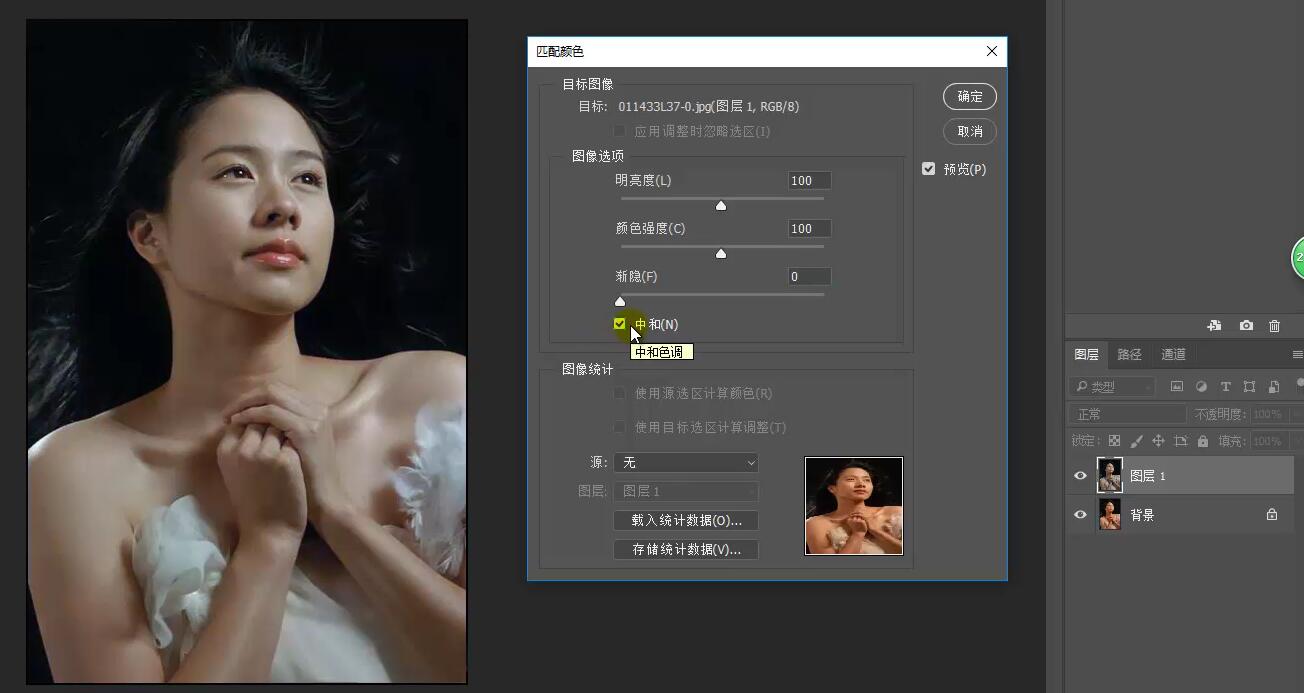
下面的处理我先介绍下LAB颜色模式,在这个颜色模式下可以将照片中的明暗和色彩分离开单独进行处理。执行【图像-模式-LAB】,选择不拼合,先将图片转为LAB颜色模式,打开通道我们可以看到它的三个通道,明度通道和两个颜色通道。其中影响照片色彩的是ab通道,明度通道影响明暗关系。
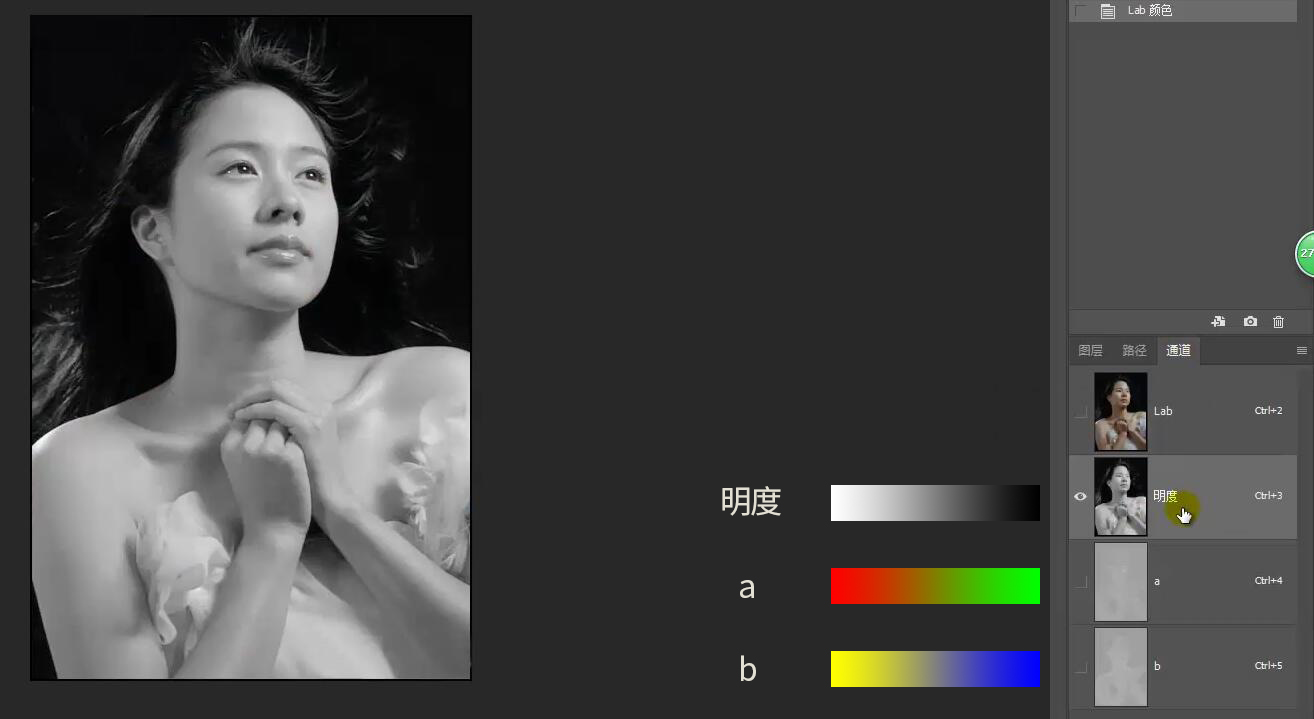
现在色彩偏淡,执行【图像-应用图像】,在对话框中选择a通道,混合模式选择【柔光】这样增加下a通道的对比,让色彩更重些。
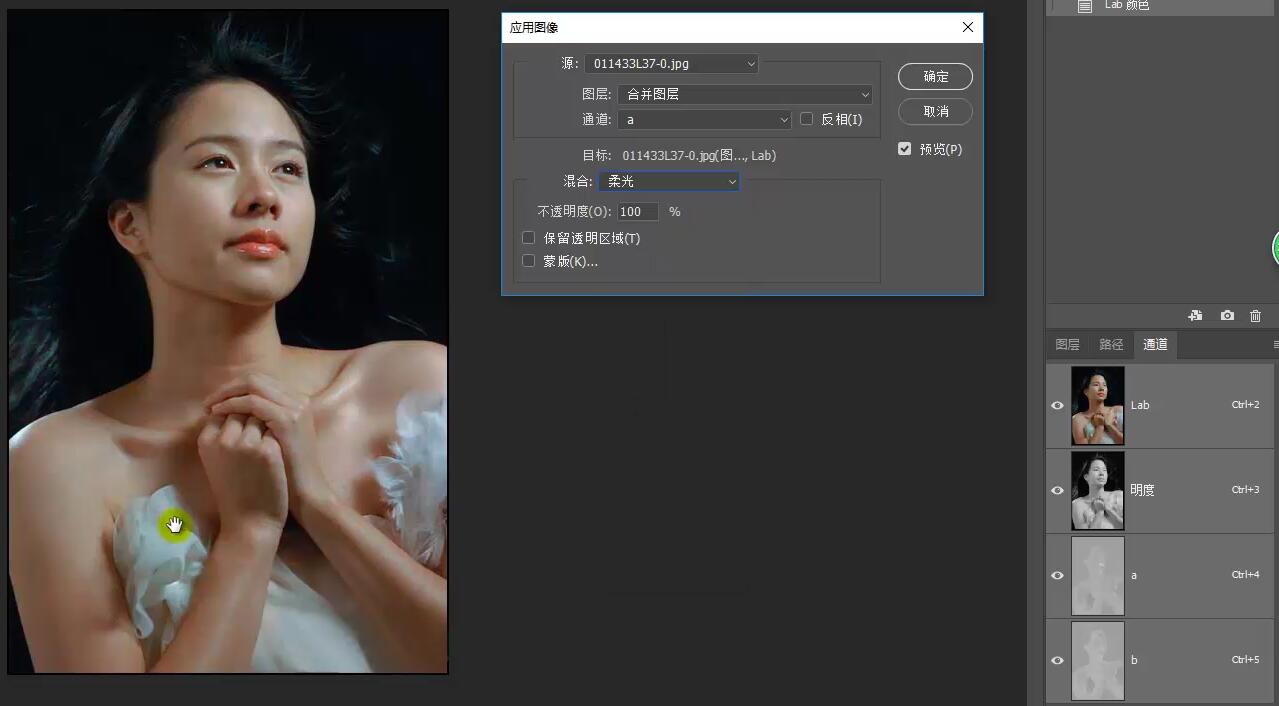
皮肤色彩调整完成,下面说下皮肤的处理,因为这张图像素偏低,噪点非常多,这里主要就是明暗造成的,执行【滤镜-模糊-表面模糊】将皮肤磨光滑。表面模糊可以不破坏人物轮廓。
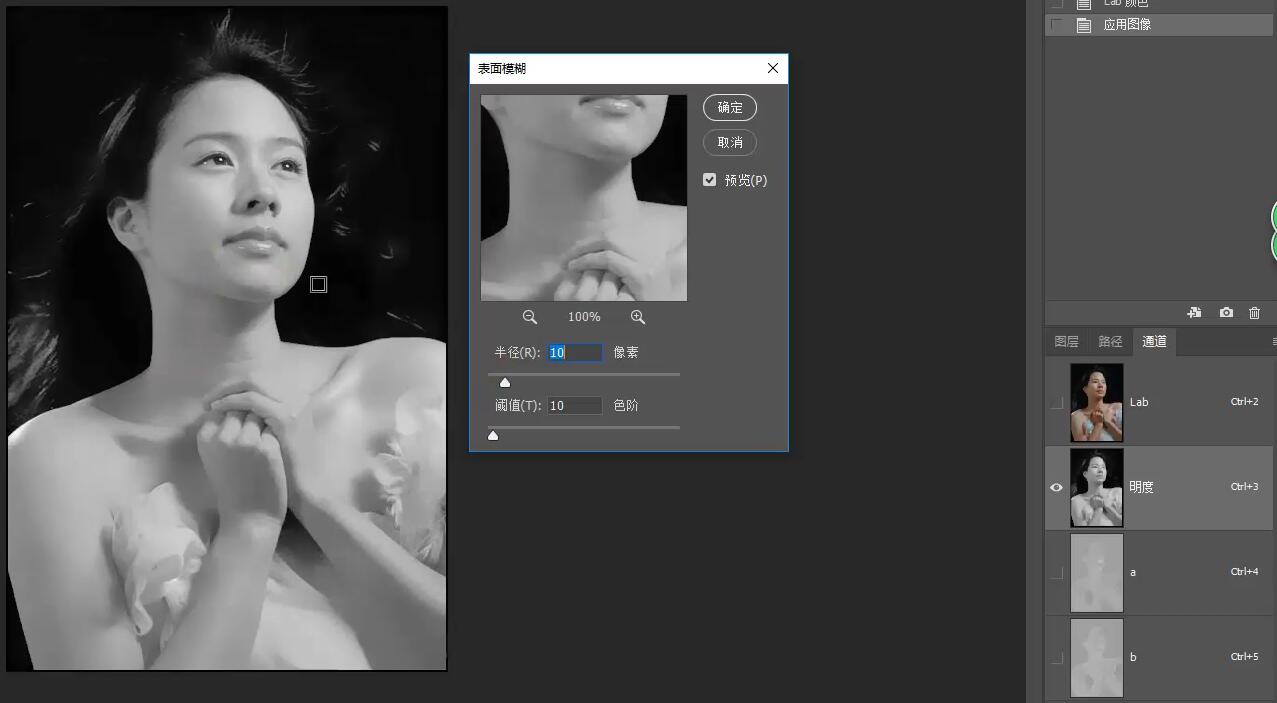
继续【滤镜-锐化-USM锐化】让人物边界更清晰些。
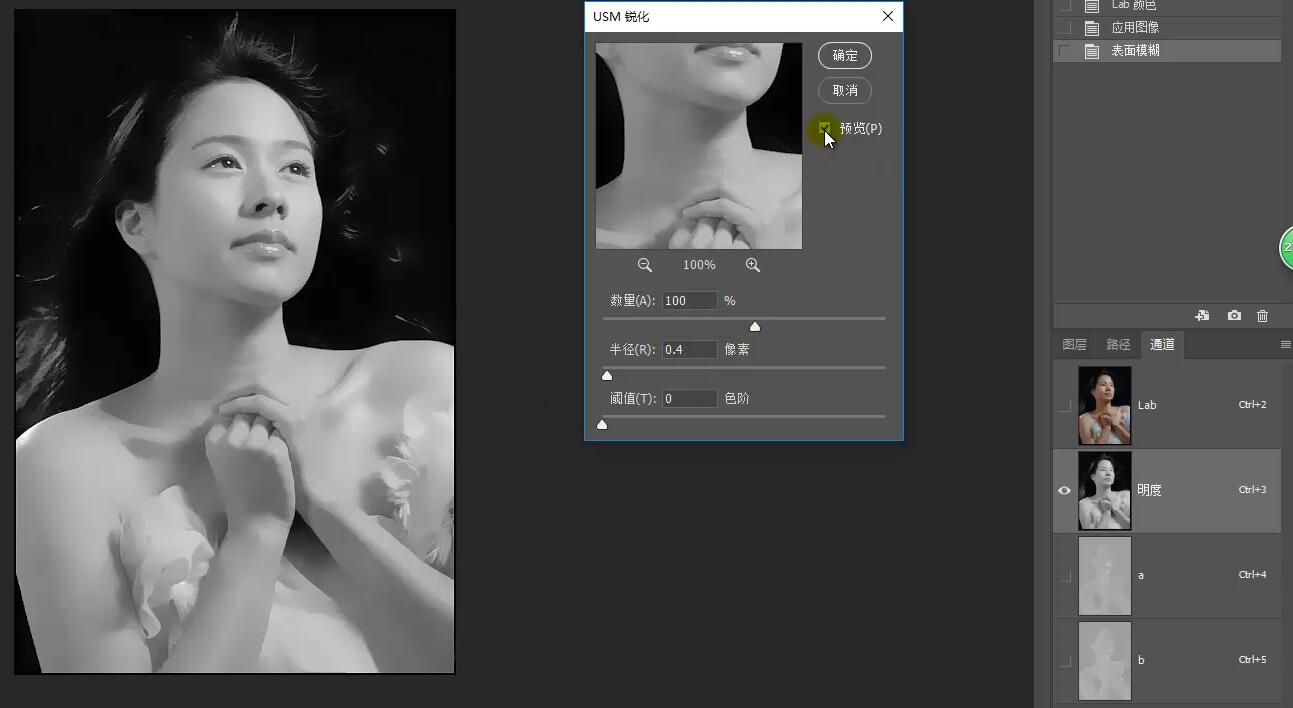
回到图层,将照片再转换回RGB颜色模式。

人物肤色还是有点暗,打开亮度对比度,适当增加点亮度和对比度。完成效果。
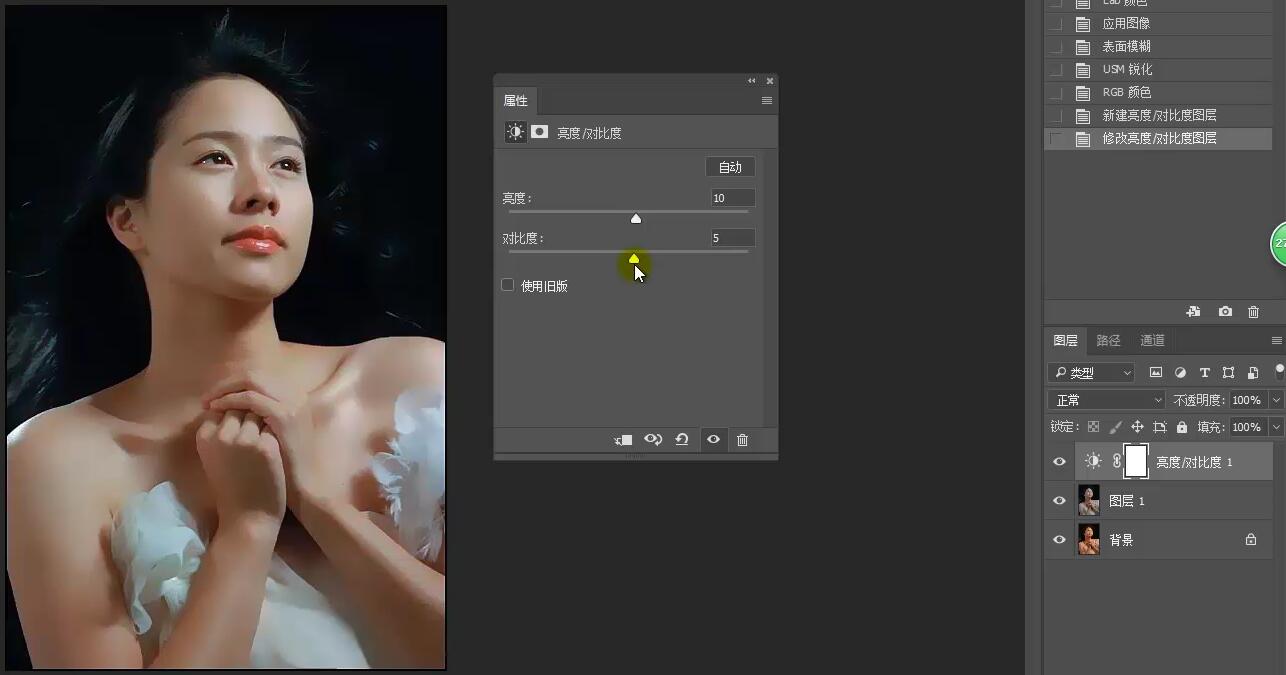
大家来看看最终效果吧

LAB模式理解上比较复杂,但是作为工具在PS中的调色相对就容易些,有点类似于色温和色调,再加上一个表示亮度的L通道,就能表示出世界上几乎所有的色彩。教程不是看会的,是练习学会的,大家赶紧尝试练习下吧。





















 6909
6909











 被折叠的 条评论
为什么被折叠?
被折叠的 条评论
为什么被折叠?








